З випуском флагманських телефонів лінійка Galaxy S20 встановила новий стандарт — і він залишиться. Майбутній запуск Galaxy Note 20 лінійка, ймовірно, доповнить ці телефони, а не замінить їх.
Зміст
- Активуйте темний режим
- Перемкніться на частоту оновлення 120 Гц
- Змініть роздільну здатність екрана
- Налаштуйте Edge Screen
- Перейдіть на головний екран, не проводячи пальцем після використання Face Unlock
- Вимкніть телефон за допомогою кнопки живлення
- Використовуйте керування жестами
- Використовуйте Samsung Daily
- Робіть 108-мегапіксельні фотографії
- Знімайте відео з роздільною здатністю 8K
Samsung наповнила телефони Galaxy S20 великою кількістю функцій, і коли ви вперше занурюєтеся в меню налаштувань і думаєте, що змінити, це може бути неймовірно. Ще гірше, якщо ви хочете щось змінити, але не знаєте, як саме це зробити. Якщо це звичайна зміна, у нас є необхідна допомога.
Рекомендовані відео
Ось наш список налаштувань, які ви можете змінити на своєму Galaxy S20, Galaxy S20 Plus, або Galaxy S20 Ultra.
Пов'язані
- Останній Android-телефон Asus може стати великою загрозою для Galaxy S23 Ultra
- Найкращі чохли для Samsung Galaxy S23 Ultra: топ-20, які ви можете купити
- Найкращі телефони Samsung у 2023 році: наші 8 улюблених телефонів Galaxy
Активуйте темний режим

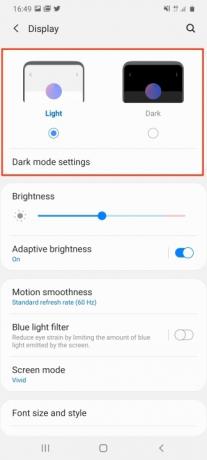
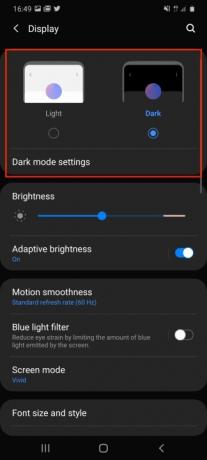
Кому не потрібен темний режим? Це добре для ваших очей, краще для акумулятора, а також прохолодно. Щоб перейти в темний режим на Galaxy S20, перейдіть до Налаштування > Дисплей, а у верхній частині екрана торкніться Темний і подивіться, як гасне світло. Під цим торкніться Налаштування темного режиму або запланувати перехід у темний режим, або налаштувати фільтр синього світла, який автоматично активуватиметься вночі.
Перемкніться на частоту оновлення 120 Гц

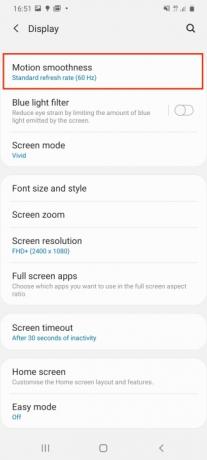

З коробки частота оновлення екрана вашого Galaxy S20 Ultra становить 60 Гц, що чудово підтримує час автономної роботи, але не розширює можливості приголомшливого екрана AMOLED. Він може працювати на частоті 120 Гц, що забезпечує плавніше прокручування в Інтернеті, у програмах і в деяких іграх. Однак це швидше розрядить акумулятор, тому використовуйте його з розумом. Переключіться, перейшовши до Налаштування > Дисплей >Плавність руху. Торкніться цього та виберіть Висока частота оновлення, потім натисніть Застосувати.
Змініть роздільну здатність екрана


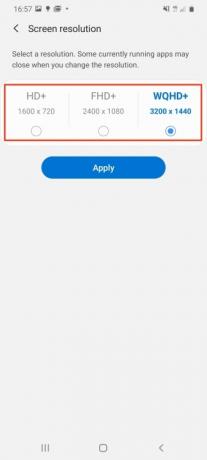
Як і частота оновлення 60 Гц, стандартна роздільна здатність екрана Galaxy S20 Ultra не демонструє дивовижних можливостей телефону. За замовчуванням роздільна здатність екрана становить 2400 x 1080 пікселів, але він може працювати на 3200 x 1400 пікселів. Щоб побачити це, перейдіть на Налаштування > Дисплей >Розширення екрану. Тут є три варіанти, і ви хочете вибрати WQHD+ варіант. Знову ж таки, використовуйте цю опцію обережно, оскільки вона додатково збільшить час роботи батареї, і майте на увазі, що її не можна використовувати разом із частотою оновлення 120 Гц.
Налаштуйте Edge Screen



У своєму найпростішому вигляді Edge Screen від Samsung — це панель швидкого доступу, що ковзає, але з невеликими налаштуваннями вона може бути набагато більшою. Щоб знайти краєвий екран, подивіться на праву частину екрана, щоб побачити сіру вертикальну смугу, ймовірно, поруч із клавішею гучності. Проведіть по екрану, щоб відкрити край екрана. Він матиме кілька значків для деяких часто використовуваних програм. Торкніться значка плюса в порожніх місцях, щоб додати більше програм.
Однак ви можете додавати нові панелі до екрана Edge, а також змінювати спосіб підсвічування країв екрана під час сповіщень. Для цього перейдіть до Налаштування > Дисплей, а потім прокрутіть униз до Крайовий екран і торкніться його. Тут торкніться будь-якого Крайові панелі або Крайове освітлення щоб додати більше панелей або змінити світлові ефекти сповіщень або пов’язані програми.
Перейдіть на головний екран, не проводячи пальцем після використання Face Unlock


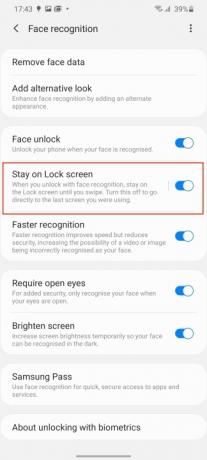
Samsung вирішив змусити вас проводити пальцем по екрану вгору після розблокування за допомогою Face Unlock, але ви можете заощадити час, уникаючи цього кроку. Це також полегшує використання телефону однією рукою. Розблокування обличчям налаштовується під час початкового налаштування, але якщо ви пропустили цей крок, перейдіть до Налаштування > Біометрія та безпека >Розпізнавання обличчя щоб почати.
В іншому випадку для тих, хто вже використовує Face Unlock, на цьому етапі знайдіть позначену опцію Залишайтеся на заблокованому екрані і вимкніть його. Телефон автоматично розблокується, коли розпізнає ваше обличчя.
Вимкніть телефон за допомогою кнопки живлення


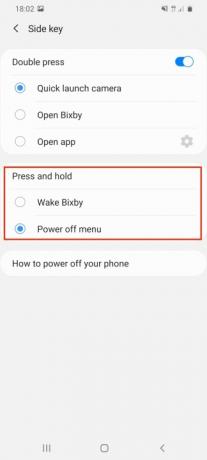
Це може здатися дивним, але коли ви довго натискаєте кнопку живлення на Galaxy S20, замість того, щоб показати меню живлення, він прокидається Віртуальний помічник Bixby-Samsung. Щоб вимкнути телефон, радимо скористатися меню живлення на панелі сповіщень, але багато хто просто захоче натиснути кнопку, як і більшість інших телефонів. Для переходу з Біксбі у меню живлення перейдіть до Налаштування > Додаткові функції, і потім Бічний ключ. У цьому меню виберіть Меню вимкнення живлення під дії для в Натисніть і утримуйте варіант.
Використовуйте керування жестами


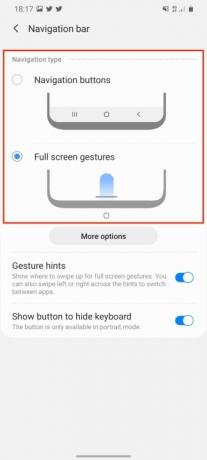
Коли ви почнете використовувати Galaxy S20, він матиме стандартні функції «Назад», «Додому» та меню Android кнопки внизу екрана, але за бажанням ви можете переключитися на альтернативну систему керування за допомогою жестів. Йти до Налаштування > Дисплей, а потім шукати Панель навігації. Тут виберіть потрібний параметр Жести на весь екран. Це видаляє кнопки Android і збільшує видиму площу екрана.
Використовувати його так само, як і в багатьох інших системах управління жестами. Проведіть пальцем угору, щоб повернутися додому, проведіть пальцем угору та утримуйте, щоб отримати доступ до меню програм, і проведіть ліворуч або праворуч по екрану, щоб повернутися назад або вперед.
Використовуйте Samsung Daily


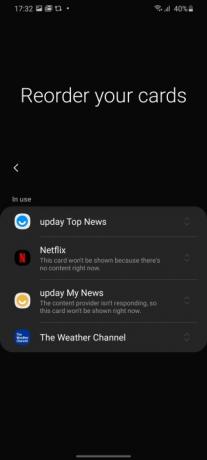
Проведіть праворуч на головному екрані, і ви побачите Samsung Daily, який був відомий як Bixby Home донедавна була сторінкою здебільшого непотрібних карток, які неможливо було переналаштувати все. Це змінилося з ребрендингом на Samsung Daily, і це потенційно може бути трохи кориснішим.
Щоб переконатися, що картки, які він відображає, актуальні для вас, проведіть пальцем праворуч, щоб відкрити Samsung Daily. Якщо ви робите це вперше, у вас є можливість вибрати, які картки відображатимуться та в якому порядку. Якщо ви пропустили це, не хвилюйтеся, ви все одно можете змінити це на свій смак. Торкніть кнопку меню з трьома крапками у верхньому правому куті, а потім торкніть картки. Тепер вимкніть картки, які ви не хочете бачити, і торкніться Змінити порядок щоб змінити спосіб їх відображення.
Робіть 108-мегапіксельні фотографії

Galaxy S20 Ultra має 108-мегапіксельну основну камеру, і за звичайних обставин вона за замовчуванням має 12-мегапіксельну камеру. знімки, які використовують спеціальні алгоритми та піксельну технологію для покращення фотографій без використання повних 108 мегапікселів кожна час. Однак ви можете робити фотографії з повною роздільною здатністю, якщо хочете.
Відкрийте програму камери та подивіться на верхній ряд піктограм, позначених пропорціями зображення. Якщо ви тримаєте телефон у портретній орієнтації, шукайте ту, на якій написано 3:4. Якщо ви тримаєте його в горизонтальному положенні, буде написано 4:3. Торкніться піктограми та виберіть 108MP у меню, що з’явиться. Фотографії, зроблені з роздільною здатністю 108 мегапікселів, великі, часто принаймні 10 МБ, але вони не дозволяють використовувати функції широкого кута чи масштабування.
Знімайте відео з роздільною здатністю 8K

Galaxy S30 Ultra здатний знімати неймовірні кадри у форматі 8K; ви повинні переконатися, що роздільна здатність 8K увімкнена. Щоб переконатися, що він працює, перейдіть до програми камери та виберіть відео. Слідкуйте за значком, щоб автоматично змінити співвідношення сторін. Він буде дуже схожий на значок, який ми використовували для зміни роздільної здатності фотографій на 108 мегапікселів, за винятком того, що тепер має бути 9:16 або 16:9 залежно від напрямку вашого смартфон орієнтується. Виберіть новий значок і торкніться 9:16/16:9 8K, щоб почати знімати приголомшливе відео з роздільною здатністю 8K.
Ми хочемо зазначити, що відео 8K повністю з’їсть пам’ять вашого смартфона. Щоб дати вам уявлення про те, як швидко 8K займатиме місце: однохвилинне відео 8K зазвичай має розмір приблизно 600 Мб.
Погравши з цими десятьма налаштуваннями, ви станете на крок ближче до того, щоб отримати максимум від свого Galaxy S20. Перевіряючи ці функції, ви зможете випробувати дивовижні технології та випробувати свій пристрій. Щоб отримати додаткові поради щодо камери цього телефону, прочитайте нашу історію про використання інноваційний режим Single Take.
Рекомендації редакції
- Найкращі телефони Android у 2023 році: 16 найкращих, які ви можете купити
- Найкращі чохли для Samsung Galaxy S23: наші 16 улюблених прямо зараз
- Galaxy Tab S9 Ultra виглядає як один із найцікавіших планшетів 2023 року
- У Samsung є дешевший (і екологічніший) спосіб купити Galaxy S22
- Виправлено проблему з головною функцією камери Galaxy S23 Ultra




